
Фото - mama.ua
Android пристрої (на відміну від iOS) є зручними для спільного користування з дітьми, друзями чи родичами завдяки можливості cтворити окремий профіль кожному користувачеві з власним головним екраном, додатками, обліковими записами та налаштуваннями.
Якщо обираєте пристрій для користування всієї родини чи кількох дітей, варто зважати на те, що на телефоні (ОС Android5.0 і вище) може бути не більше 4 користувачів, а на планшеті (ОС Android 4.3 і вище) — не більше 8.
Для тих, у кого пристрої зі старішими версіями ОС Android також є вихід — встановити спеціальні програми батьківського контролю (читайте про це далі).
Власником девайсу може бути тільки одна особа і вона має переваги над іншими користувачами: може додавати, змінювати, видаляти їх. Якщо потрібно змінити власника пристрою, можна відновити заводські налаштування. Але тоді всі дані будуть стерті. Тому перед такими змінами варто перевірити, чи ніхто не забув на пристрої свої фото або важливі записи.
Які профілі передбачені спеціально для дітей?
Створюючи окремих користувачів для дітей, батьки зазвичай вибирають “Профіль з обмеженням”, що дає можливість закрити доступ до певних програм.
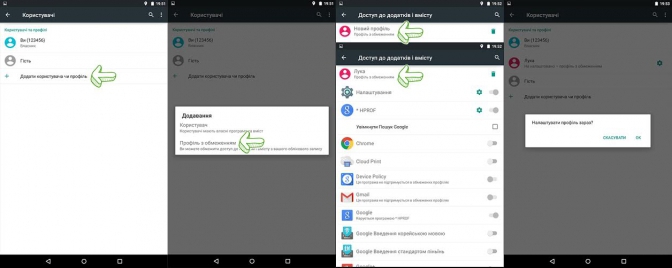
Меню Налаштування > Користувачі > Додати користувача чи профіль > Профіль з обмеженням
За допомогою спеціальних вимикачів можна, скажімо, заблокувати доступ з цього профілю до веб браузера, пошти або дати доступ до вибраних ігор, встановлених на планшеті, що, погодьтеся, стане в пригоді батькам малюків дошкільного віку.
Водночас, у дитини залишиться повністю функціональний інтерфейс Android, наприклад, з можливістю самостійно вибрати вигляд екрану, в тому числі і з використанням віджетів.
Крім того, зручно, що дані стосовно кожного додатка для кожного облікового запису зберігаються окремо. Тобто, діти різного віку можуть грати в одні і ті ж ігри на одному і тому ж планшеті (але кожен під своїм профілем), і при цьому у кожного будуть збережені свої досягнення.
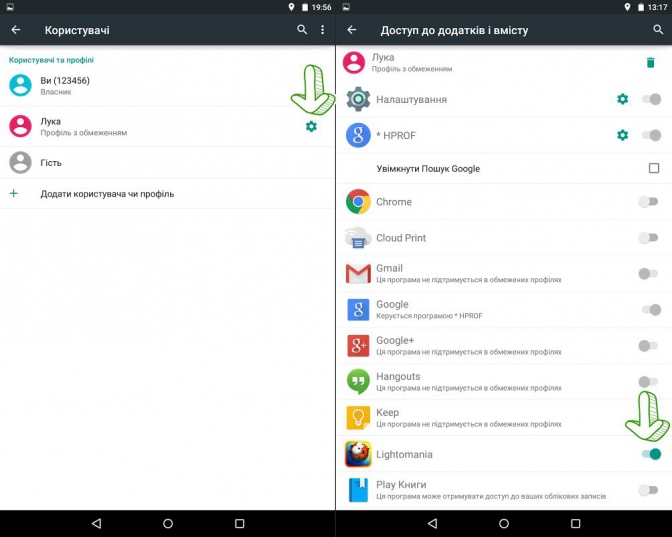
Обмеження покупок на смартфон або планшет Android
Якщо потрібно обмежити доступ до покупок на планшеті, можна відкрити магазин Google Play — додаток на своєму телефоні або планшеті, далі відкрити меню Установки і перейти на Домашню сторінку>Налаштування>Автентифікація для покупок. Тут потрібно вибрати варіант, який буде просити ваш пароль облікового запису Google, коли хтось намагається завантажити платний додаток або придбати в додаток додаткові послуги.
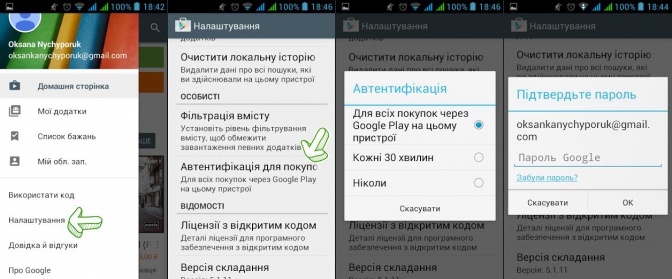
Крім встановлення обмеження покупок через Google Play варто також переконатися, що програми не можуть бути завантажені з інших магазинів додатків. Відкриваємо системні Налаштування > Безпека > Невідомі джерела та вимикаємо відповідний параметр: “Дозволити встановлення додатків із невідомих джерел”.
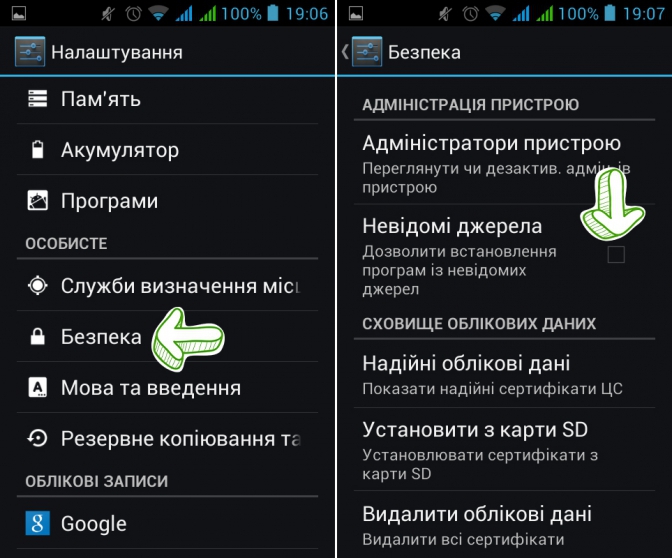
Які програми під Android можна використати для батьківського контролю?
Загалом, додатки для батьківського контролю встановлюють для вирішення двох основних завдань. По-перше, створити безпечну ігрову зону для кількарічного малюка і захистити пристрій від хаотичного впливу дитини. По-друге, контролювати перелік програм, ігор та час їх використання.
Більшість таких батькіських програм під Android працюють за принципом встановлення альтернативного робочого стола для дитини (підміну launcher-програми системи). Тобто замість звичних стартового екрану та екрану з переліком програм, дитина відкриває спеціальну “дитячу” версію, де обмежений доступ до системних налаштувань, відображаться лише вибрані додатки, а, часом, і сам інтерфейс суттєво змінений задля зручності малих користувачів.
І куди б дитина не натискала (зокрема і кнопки “Додому” чи “Перелік програм”), вона не може вийти за рамки своєї “безпечної зони” і постійно перекидається на “дитячу” версію інтерфейсу.
На Google Play можна легко віднайти різні варіанти програм батьківського контролю. Зазвичай, вони мають як платну - повну версію, так і безкоштовний варіант, що має менше функцій, та, все ж, цілком достатній для своєї основної мети.
Далі - декілька прикладів батьківських програм, та деякі особливості кожної з них.
Має дитячий робочий стіл з чотирма папками, присутніми за замовчуванням: Ігри, Розвиток, Навчання, Інше, куди батьки закидають дозволені дитині програми.
Залежно від віку дитини, можна повністю ховати кнопки налаштувань та здійснення дзвінків, або ж дати можливість малечі самостійно обирати деякі параметри (наприклад, “шпалери” стола). Перехід до “дорослих” налаштувань захищений 6-тизначним паролем.
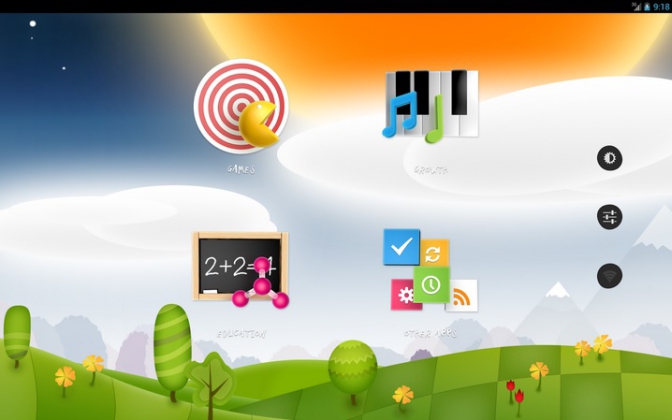
У безкоштовній версії програми можна вказати максимальне число годин, яке дитина може проводити перед екраном протягом дня. Платна версія може запропонувати ще кілька функцій: обмеження на використання пристрою у певні дні чи час доби (коли дитина має робити домашні завдання), можлива також установка обмежень тільки на окремі програми або ж категорії програм.
З особливих “фішок” - вбудована дошка для малювання, приємний бонус для найменших.
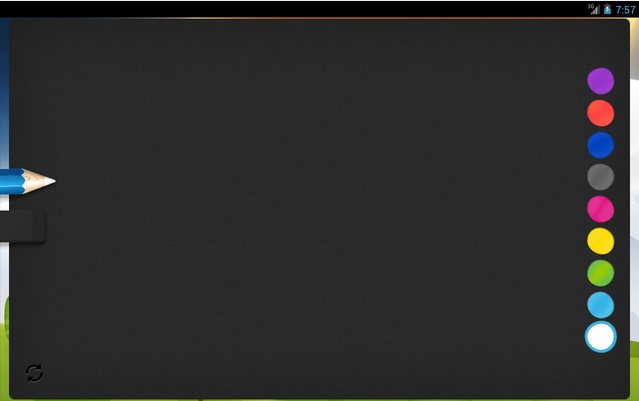
Видавці цього додатку намагаються не просто дати батькам можливість настроїти “дитячий” робочий стіл з обмеженим переліком програм, а й пропонують свої варіанти щодо різноманітного медіа контенту для малюків.
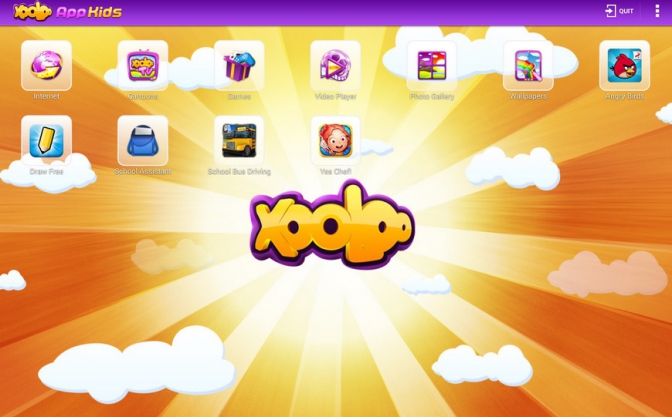
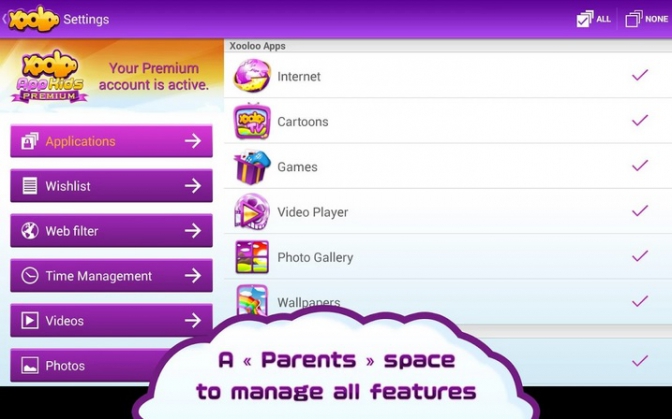
Скажімо, можна обирати які фото та відео з вашого пристрою будуть доступні в галереї малюка. Є готова підбірка ігор (рекомендованих Xooloo), які, з дозволу батьків, дитина може встановлювати. А в платній версії пропонується вбудований переглядач мультиків (також наперед обраних видавцем). Є навіть спеціальний дитячий веб-переглядач з доступом тільки до визначених “безпечних” онлайн ресурсів.
Щоправда, більшість з цих можливостей будуть не особливо корисні для нашого ринку, оскільки орієнтовані на англомовну аудиторію.
З безсумнівно корисних речей - блокування in-app покупок, часові обмеження користування пристроєм (в платній версії програми).
Ще один інструмент для налаштування безпечного робочого стола для маленького користувача. Програма вирізняється незвичним принципом обмеження часу гри дитини. Обираючи програми, які будуть доступні дитині, батьки відразу ж розкидають їх по трьох категоріях: розважальні, навчальні та нейтральні.
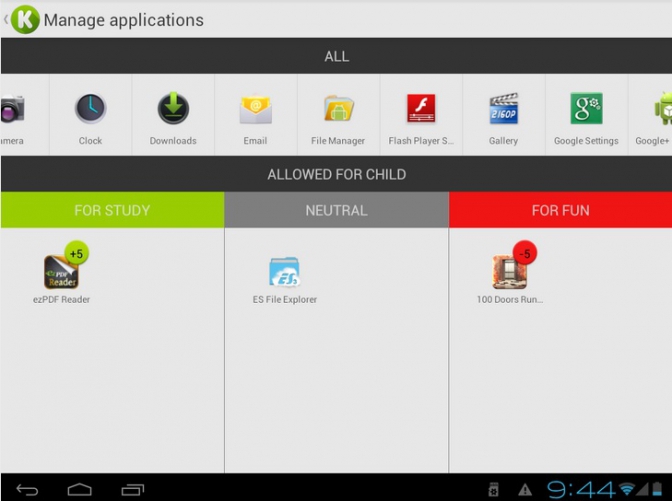
Далі за час, проведений в навчальному додатку, дитина може заробляти бали (батьки вибирають цінність кожної програми від +1 до +5), а за час, витрачений в іграх, — витрачати їх (від -1 до -5). Нейтральні додатки, до яких за замовчуванням відносяться програми для здійснення дзвінків і відправлення SMS, на бали не впливають.
Відразу після першого запуску KidRead дитина отримує 50 балів, і їх число зменшується чи збільшується, залежно від того, що дитина робить. Якщо число балів падає до нуля, грати ігри більше не можна.
Думаємо, така схема може бути цікава батькам школярів, що проводять багато часу за іграми. Щоправда, самі батьки, мають подбати про якісне навпонення навчального розділу корисними програмами, за рахунок якого діти будуть “заробляти” право на ігри. Варіант корисного проведеня часу, який пропонує сам видавець - прочитання електронних книг. Для цього навіть створений одноіменний додаток-бібліотека - KidRead. Рекламка програми так і обіцяє: “Ми навчимо ваших дітей багато читати!”
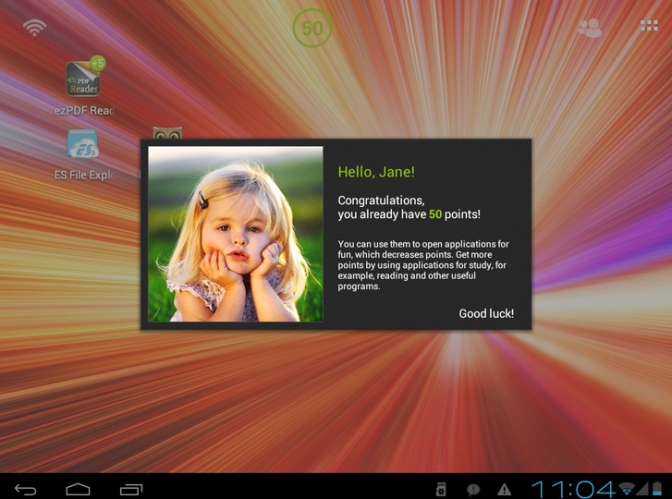
Інші корисні функції KidRead: робота з декількома обліковими записами (окремі для кожної дитини); можливість вказати загальний час, проведений за планшетом, а також окремо для кожної категорії додатків; можливість для дитини самостійно міняти шпалери, додавати ярлики програм на робочий стіл; можливість для батьків переглядати статистику користування на сайті kidread.com.
Мобільний охоронець для вже старших дітей пропонує моніторинг і блокування додатків без необхідності заходити на телефон дитини.
Тут можна керувати усіма пристроями вашої родини через веб-панель, головне правильно пройти реєстрацію та установку веб-панельки.
Програма дозволяє блокувати небажані контакти або повністю браузер чи окремі сайти, а також захищає пристрій на Wi-Fi і 3G.
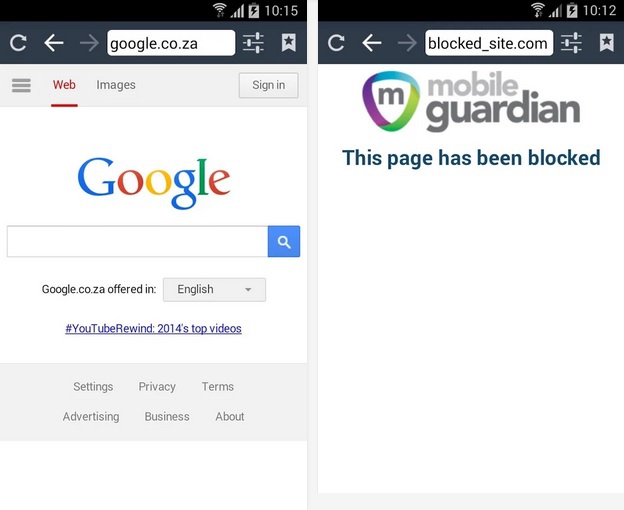
За допомогою даної програмки можна стежити за телефонами дітей, і подивитися, що вони говорять, що пишуть, на яких сайтах беруть інформацію, а також де саме перебувають у даний час.
Мобільний Watchdog зберігає всю історію тексту вашої дитини: відправлені текстові і отримані, графічні або й навіть недавно видалені текстові повідомлення.
Батьківський контроль має можливість охоплювати стеження за місцем розташування вашої дитини, переглядом додатків і блокування веб-сайтів, зупинку небажаного контенту від перегляду і запобігання гри і текстових повідомлень друзів під час домашньої роботи і перед сном.
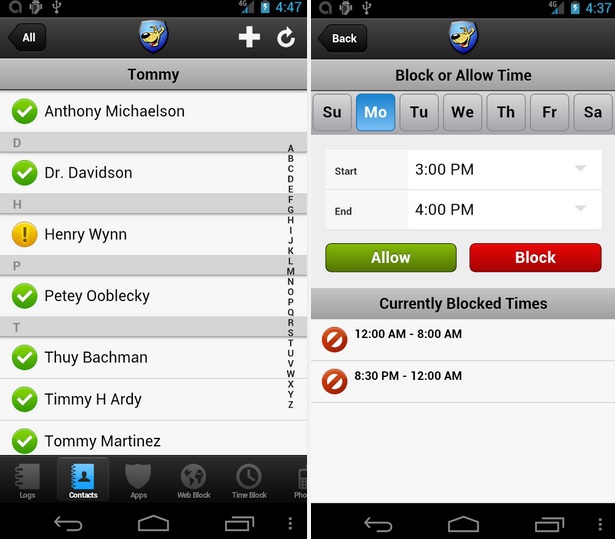
Сподіваємося, ця підбірка додатків допоможе у пошуку найзручнішої програми батьківського контролю, що підійде саме вам. Аби і мама з татом були спокійні, і дітлахи користувалися планшетом чим смартфоном з користю та задоволенням.
І, наостанок, рекомендуємо перечитати розділ про Можливість обмеження часу та аналіз успішності в окремих дитячих іграх із нашої попередньої статті для користувачів iPhone та іPad. Адже підбір правильних ігор - однаково акуальний, незалежно від операційної системи вашого пристрою.
Бажаємо, щоб сучасні технології приносили вашим малюкам тільки позитив та користь. А ще зичимо всім порозуміння та теплих довірливих відносин із власними дітьми, бо цього не замінить навіть найдосконаліша програма батьківського контролю на світі.














